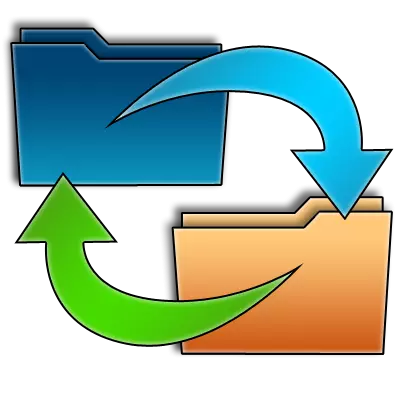
FTP პროტოკოლის გამოყენებით FTP პროტოკოლის გამოყენებით ერთ-ერთი საუკეთესო ვარიანტია თქვენი საკუთარი ვებ-გვერდის ან დისტანციური შენახვის ჰოსტინგის გადაცემისათვის, ასევე იქიდან ჩამოტვირთვისთვის. FTP კავშირის განხორციელების ყველაზე პოპულარული პროგრამა ამჟამად ითვლება. მაგრამ, სამწუხაროდ, ყველა მომხმარებელი არ იცის, თუ როგორ უნდა ვიმუშაოთ მასთან. მოდით გაუმკლავდეთ მას.
ძირითადი ოპერაციები FileZilla- ში
ძირითადი კლიენტი გამოყენების სცენარებს FTP ურთიერთქმედებისათვის განკუთვნილია პროგრამის შექმნა, სერვერებთან დაკავშირება და მათზე ფაილების მართვა. ჩვენ ასევე განვიხილავთ გარკვეულ პრობლემებს და მეთოდებს მათ აღმოსაფხვრელად.Setup განაცხადის
იმისათვის, რომ დაიწყოთ ფაილების გამოყენება, თქვენ უნდა შეიქმნას. აბსოლუტური უმრავლესობის შემთხვევაში, საკმარისია იმ პარამეტრების, რომლებიც შეყვანილია თითოეული FTP კავშირის ანგარიშზე ცალკე. ეს არის ძირითადად ანგარიშის რეკვიზიტები FTP სერვერზე.
- წასვლა "საიტი მენეჯერი", დააწკაპუნეთ შესაბამისი ხატი, რომელიც მდებარეობს ზღვარზე, მარცხენა ნახევარში პანელი.
- ფანჯარაში, რომელიც ჩვენგან გამოჩნდება, თქვენ უნდა შეიტანოთ ახალი ანგარიშის თვითნებურად ჩვეულებრივი სახელი, მასპინძელი მისამართი, ანგარიშის და პაროლის სახელი (შესვლა). თქვენ ასევე უნდა მიუთითოთ თუ არა თქვენ აპირებთ მონაცემთა დაშიფვრის გამოყენებას. რეკომენდირებულია, როდესაც შესაძლებელია, გამოიყენოთ TLS პროტოკოლი, რათა უზრუნველყოს კავშირი. მხოლოდ იმ შემთხვევაში, თუ ამ ოქმის კავშირი შეუძლებელია რიგი მიზეზების გამო, უნდა მიტოვებულ იქნას. დაუყოვნებლივ, "საიტის მენეჯერი", თქვენ უნდა მიუთითოთ შესასვლელთან. რეკომენდირებულია "ნორმალური" პარამეტრი, ან "მოთხოვნის პაროლი". ყველა პარამეტრის განსაზღვრის შემდეგ აუცილებელია შედეგების შენახვა "OK" ღილაკზე.
- უმეტეს შემთხვევაში, ზემოთ ჩამოთვლილი პარამეტრები საკმაოდ საკმარისია სერვერზე სწორი კავშირისთვის, მაგრამ ზოგჯერ უფრო მოსახერხებელი კავშირისთვის ან ჰოსტინგის ან პროვაიდერის მიერ მოწოდებული პირობების შესასრულებლად საჭიროა დამატებითი პროგრამების პარამეტრები. ზოგადი პარამეტრები გამოიყენება FileZilla- ს მთლიანად, და არა კონკრეტულ ანგარიშზე. პარამეტრების ოსტატის წასვლა, თქვენ უნდა წავიდეთ ზედა ჰორიზონტალურ მენიუში "რედაქტირება" და გადადით "პარამეტრები ...".
- ჩვენ გვყავს ფანჯარა, სადაც გლობალური პროგრამის პარამეტრები მდებარეობს. ჩვეულებრივ, მათ ყველაზე ოპტიმალური მნიშვნელობა აქვთ, მაგრამ ზემოაღნიშნულიდან გამომდინარე, რიგი მიზეზების გამო, საჭიროა მათი ცვლილებით. ეს უნდა განხორციელდეს მკაცრად ინდივიდუალურად, სისტემური შესაძლებლობების სესხით, პროვაიდერის და მასპინძლობის ადმინისტრაციის მოთხოვნებთან, ანტივირუსებისა და ეკრანების სისტემაში ყოფნა.
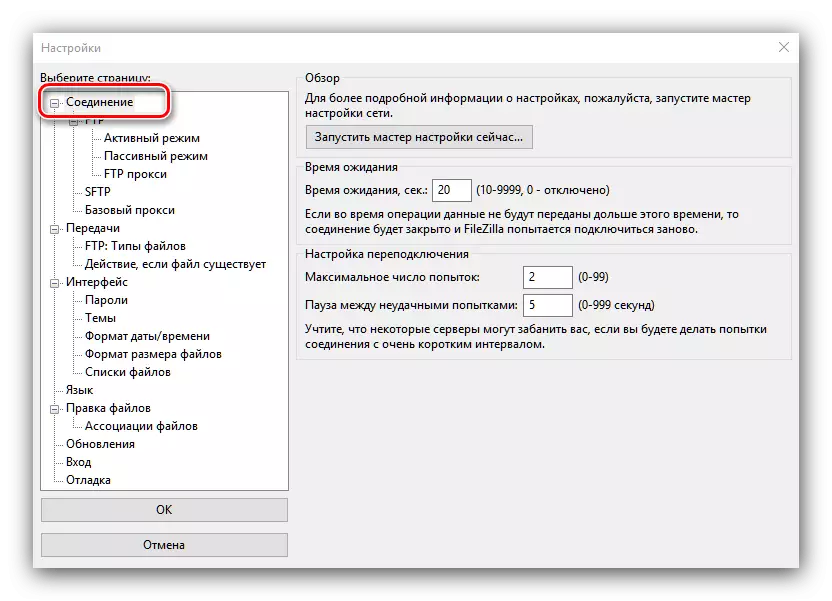
ამ პარამეტრების მენეჯერის ძირითადი მონაკვეთები, რომლებიც ხელმისაწვდომია ცვლილებების შესაქმნელად:
- კავშირი პასუხისმგებელია კავშირების რაოდენობის შექმნისა და ელოდება;
- FTP - იღებს აქტიურ და პასიურ კავშირებს შორის გადართვას;
- ტრანსმისიები - ერთდროული მექანიზმის რაოდენობის ლიმიტს ქმნის;
- ინტერფეისი პასუხისმგებელია პროგრამის გამოჩენა და მისი ქცევა, როდესაც დასაკეცი;
- ენა - უზრუნველყოფს ენის შესარჩევას;
- რედაქტირება ფაილი - განსაზღვრავს პროგრამის შერჩევა ფაილების შესაცვლელად, როდესაც დისტანციური რედაქტირება;
- განახლებები - ადგენს განახლების შემოწმების სიხშირე;
- შეყვანა - მოიცავს ჟურნალების ფორმირებას და ადგენს მის ზომას;
- Debugging - მოიცავს პროფესიული ინსტრუმენტი პროგრამისტების.


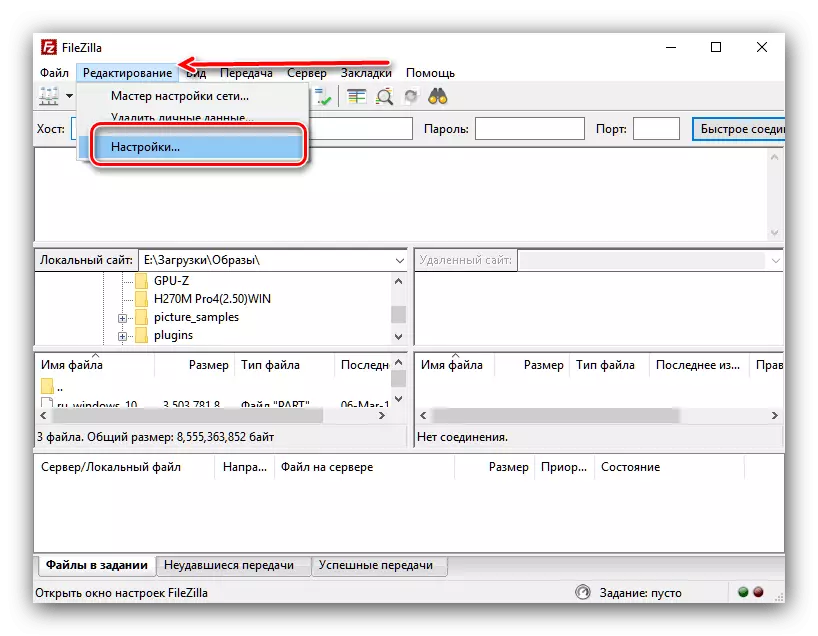
ხაზგასმით უნდა აღინიშნოს, რომ ზოგადი პარამეტრების ცვლილებების შეტანა მკაცრად ინდივიდუალურია და რეკომენდირებულია მხოლოდ სწორი საჭიროების შემთხვევაში. უფრო დეტალური ინფორმაცია FileZill- ის შექმნის შესახებ ცალკე სახელმძღვანელოდან.
დაწვრილებით: როგორ კონფიგურაცია FileZilla
დაკავშირება სერვერზე
მას შემდეგ, რაც ყველა პარამეტრების დამზადებულია, შეგიძლიათ სცადოთ სერვერთან დაკავშირება. ორი გზა ხელმისაწვდომია: "საიტის მენეჯერის" გამოყენებით და პროგრამების ინტერფეისის ზედა ნაწილში სწრაფი კავშირის სახით.
- "საიტის მენეჯერის" მეშვეობით დაკავშირების მიზნით თქვენ უნდა წავიდეთ ფანჯარაში, აირჩიეთ შესაბამისი ანგარიში და დააჭირეთ "Connect" ღილაკს.
- სწრაფად დააკავშირებს, საკმარისია თქვენი რწმუნებათა სიგელები და მასპინძლის მისამართი FileZilla პროგრამის ძირითადი ფანჯრის ზედა ნაწილში და შემდეგ დააჭირეთ ღილაკს "სწრაფი კავშირი". მაგრამ დაკავშირების ბოლო მეთოდით, მონაცემები უნდა იქნას ადმინისტრირებული სერვერზე.
- როგორც ხედავთ, სერვერზე კავშირი წარმატებით მოხდა.

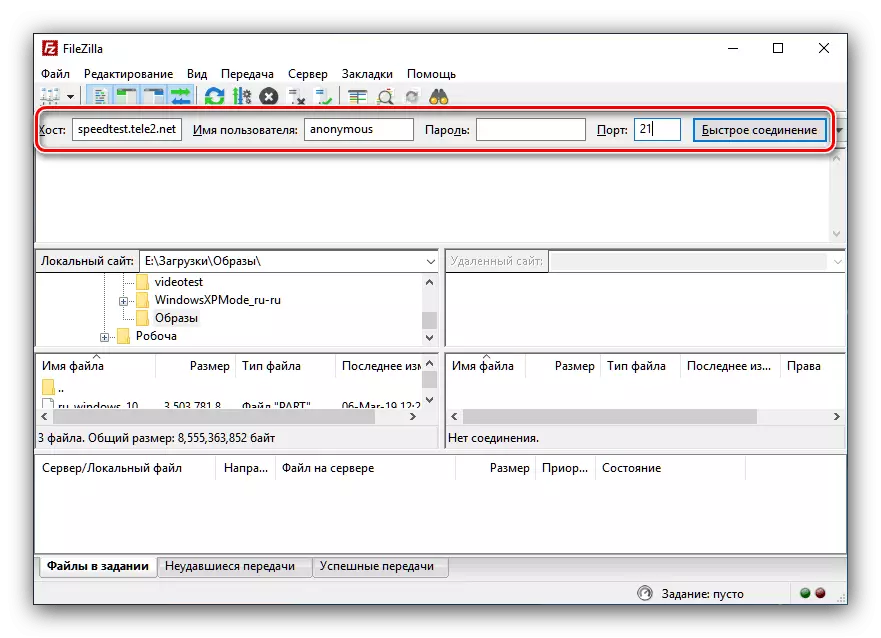

ფაილის მართვა სერვერზე
სერვერთან დაკავშირების შემდეგ FileZilla პროგრამის გამოყენებით, შეგიძლიათ შეასრულოთ სხვადასხვა ქმედებები ფაილებსა და ფოლდერებზე.
- FileZilla ინტერფეისი აქვს ორი პანელი. მარცხნივ, კომპიუტერის მყარ დისკზე და მარჯვნივ - მასპინძლობის ანგარიშის დირექტორიების მიხედვით. სერვერზე მდებარე ფაილებთან ან საქაღალდეებთან მანიპულაციების შესაქმნელად, კურსორის სასურველ ობიექტს უნდა დაიჭიროთ და მაუსის მენიუს მენიუს მარჯვენა ღილაკს დააჭირეთ ღილაკს.

გადაბრუნება მისი ნივთები, თქვენ შეგიძლიათ ჩამოტვირთოთ ფაილი სერვერზე მყარ დისკზე, წაშალეთ მათ, გადარქმევა, ნახვის, აწარმოოს დისტანციური Edress გარეშე ჩამოტვირთვის კომპიუტერი, დაამატეთ ახალი საქაღალდეები.
- კერძოდ, სერვერზე გამოქვეყნებული ფაილების და ფოლდერების ხელმისაწვდომობის უფლებების შეცვლის უნარი. მას შემდეგ, რაც შესაბამისი მენიუს ელემენტი შეირჩევა, გახსენით ფანჯარა, რომელშიც შეგიძლიათ დააინსტალიროთ კითხვის, წერა და შესრულება სხვადასხვა კატეგორიის მომხმარებლებისთვის.
- სერვერზე ფაილის ან მთელი საქაღალდის ჩამოტვირთვის მიზნით, თქვენ უნდა აღინიშნოს სასურველი ნივთი პანელში, რომელშიც მყარი დისკის დირექტორია ღიაა და კონტექსტური მენიუს დარეკვით, აირჩიეთ "სერვერზე" საქონელი.


გადაწყვეტილებები შესაძლო პრობლემები
FTP პროტოკოლის მუშაობისას FileZilla პროგრამაში, სხვადასხვა შეცდომები ხშირად ხდება. მათ, ვისაც თან ახლავს ", ვერ იტვირთება TLS ბიბლიოთეკების" და "სერვერთან დაკავშირება" ყველაზე ხშირია.
შეცდომა "TLS ბიბლიოთეკების ჩატვირთვა ვერ მოხერხდა"
ამ პრობლემის მოსაგვარებლად აუცილებელია, პირველ რიგში, სისტემაში ყველა განახლების შემოწმება. როდესაც განმეორებითი, შეცდომა უნდა გადააყენოს პროგრამა. როგორც უკანასკნელი კურორტი, უარი თქვას დაცულ TLS პროტოკოლის გამოყენებაზე და ჩვეულებრივი FTP- ზე წასვლა.

დაწვრილებით: როგორ აღმოფხვრა შეცდომა "ვერ ჩატვირთვა TLS ბიბლიოთეკების"
გაგზავნა "სერვერთან დაკავშირება შეუძლებელია"
ძირითადი მიზეზები, რომლებიც ამ შეცდომას იწვევს ინტერნეტის არარსებობის ან არასათანადო კონფიგურაციას, ან არასწორად დასრულებული ანგარიშის მონაცემების საიტზე (მასპინძელი, მომხმარებელი, პაროლი). ამ პრობლემის აღმოსაფხვრელად, მისი გამოწვევის მიზეზით, საჭიროა ინტერნეტის კავშირის მუშაობის დამკვიდრება ან სერვერზე მიღებული მონაცემების შევსება, სერვერზე მიღებული მონაცემებით.

გაკვეთილი: როგორ აღმოფხვრა შეცდომა "ვერ დაუკავშირდება სერვერს"
FileZilla არ არის იმდენად რთული, როგორც ჩანს ერთი შეხედვით. ამავე დროს, ეს პროგრამაა, რომელიც FTP კლიენტებს შორის ერთ-ერთი ყველაზე ფუნქციონირებულია, რომელიც წინასწარ განსაზღვრავს პოპულარობას.
